Exploiter les résultats d'une recherche brevet grâce aux différentes filtres disponibles.
Les différents filtres de la recherche brevet
-
Le filtre "Type of entity"
Vous permet de n'afficher qu'un certain type d'acteur au sein de la cartographie
Les types d’acteurs spécifiques à la recherche brevets

-
Le filtre Relationship
Vous permet d'afficher un ou plusieurs type de relation en particulier
Les relations spécifiques à la recherche brevets
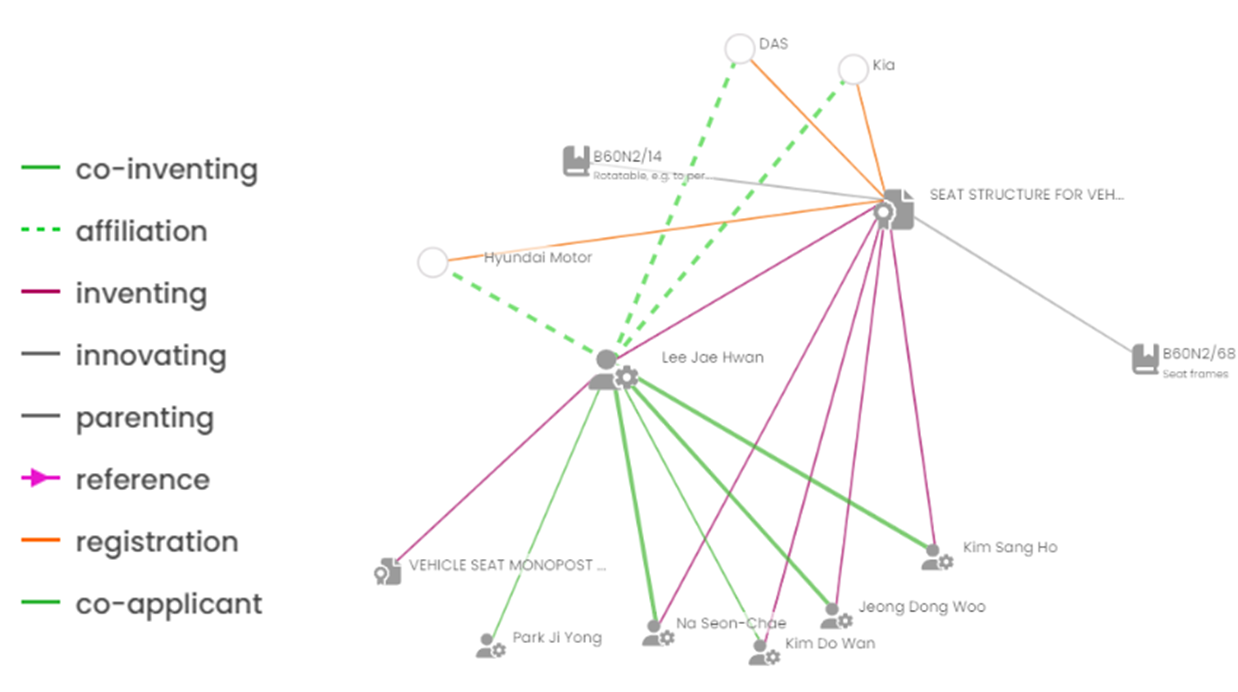
-
- Co-inventing: relation entre deux inventeurs sur une même famille de brevet ou plusieurs
- Affiliation: relation entre un inventeur et son entreprise
- Inventing: relation entre un inventeur et sa famille de brevet
- Innovating: relation entre une organisation et une classe de brevet. Elle permet de voir dans quelle classe de brevet dépose une entreprise.
- Parenting: relation entre une classe et une famille de brevet . Permet d'identifier quelles sont les familles de brevets dans une classe précise.
- Reference : relations cités/citants entre deux familles de brevets.
- Registration: relation entre une entreprise et son brevet
La spécificité de la relation de référence:
La relation de référence permet de voir quelle famille de brevet cite une autre famille de brevet. Cela permet d'identifier quelles sont par exemple les dépendances technologiques entre entreprises.
Cette relation comporte des flèches qui donnent la direction de la référence. La famille de brevet située à l'extrémité de la flèche est citée par celle qui se trouve de l'autre côté.
Exemple: Ici brevet B est cité par brevet A
-
Le filtre “Legal status”
Le filtre "Legal status" vous permet de filtrer les patent family selon leur statut juridique. Nous vous proposons de filtrer parmi 3 catégories :
- “Granted” (accordé) : une famille est “Granted” quand au moins un des membres de la famille a le statut “Granted”.
- “Pending” (en attente) : une famille est “Pending” quand au moins un des membres de la famille a un statut “Pending”, et qu’aucun n’est “granted”.
- “Dead” (mort) : regroupe les statuts “revoked” (refusé), “lapsed” (non payé) et “expired” (périmé). Une famille est “Dead” quand tous les membres de la familles sont “Dead”.
-
Le filtre "Favorites"
Le filtre "Favorites" vous permet de sélectionner uniquement les informations présentes dans les articles que vous avez mis en favoris.
Pour en savoir plus sur les favoris référez-vous aux articles "Filtre "Favorites" et "Mettre des documents en favoris" -
Le filtre “Priority date”
Vous permet de sélectionner une période en fonction de la date de priorité des familles de brevets. -
Le filtre “Publication date”
Vous permet de sélectionner une période en fonction de la date de publication des familles de brevets (date issue du brevet représentatif) -
Le filtre “Entity”
Chacune des entités présentes dans votre recherche peut être sélectionnée et servir de filtre pour réaliser un focus particulier et analyser les différentes relations inter-entités.
Lorsque vous sélectionnez le filtre "Entity", une liste déroulante affiche les différentes entités identifiées ainsi que le nombre de relations associées à chacun d'eux. -
Le filtre “Keyword”
Filtrer selon les mots qui sont le plus apparus dans les titres de vos familles de brevet. -
Le filtre “Country”
Filtrer les données en fonction des pays
Exploiter les résultats de ma recherche
Afin d'exploiter convenablement les résultats de votre recherche brevet, deux modes d'exploitation s'offrent à vous.
- Le mode "Expert" : ce mode par défaut vous laisse intégralement la main sur l'ensemble des filtres pour afficher l'axe que vous souhaitez creuser.
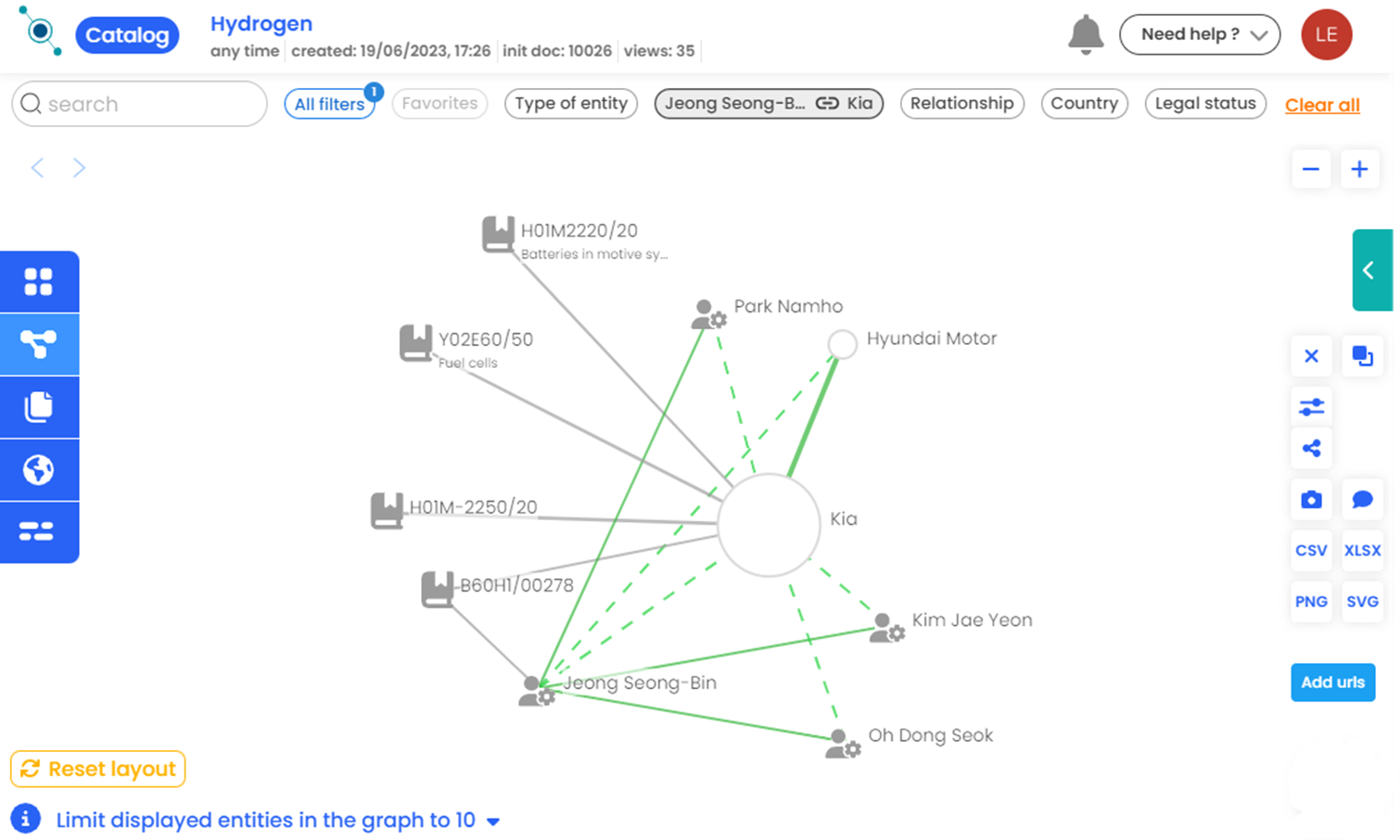
- Le mode "Supervisé": sélectionnera pour vous les bons filtres correspondant au cas d'usage que vous souhaiter exploiter.
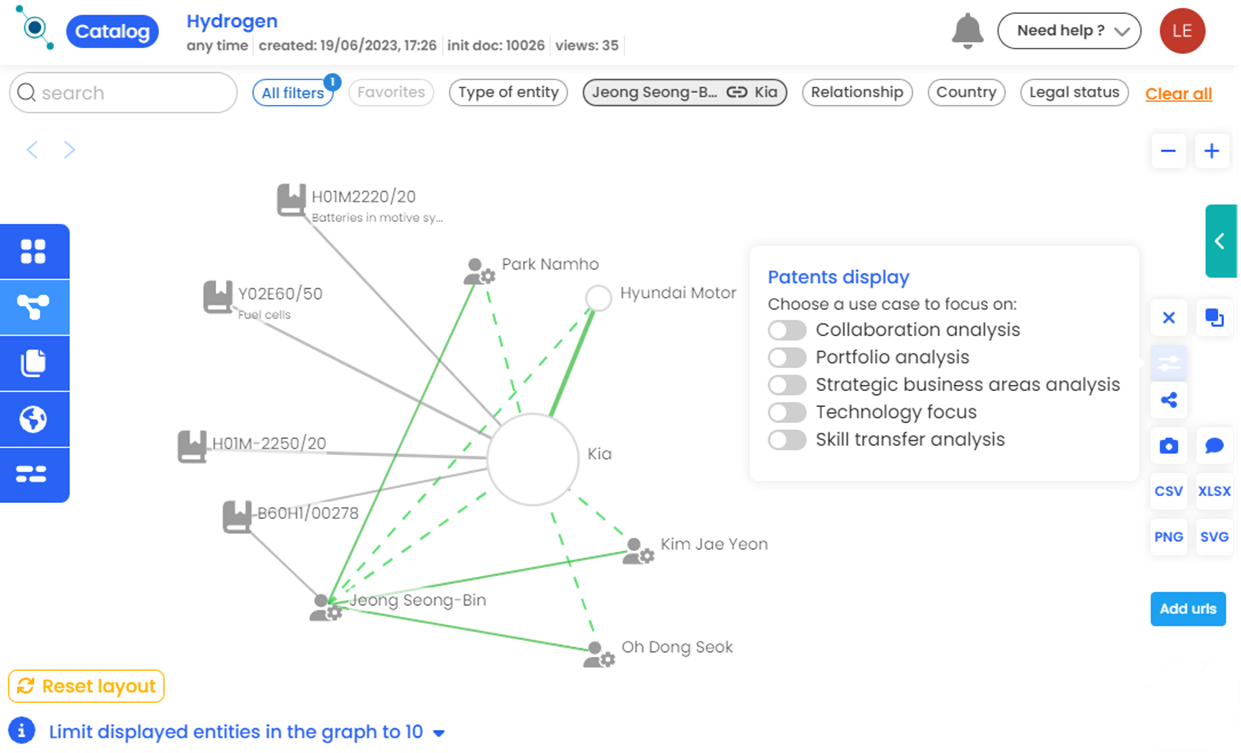
5 pré-sets sont disponibles (un seul pré-set peut être sélectionné à la fois):
-
- Collaboration analysis: activera automatiquement des filtres vous permettant de visualiser les collaborations entre plusieurs entreprises sur un/des familles de brevets.
- Portfolio analysis: activera automatiquement des filtres vous permettant de visualiser le portfolio familles de brevets d'une entreprise. Il vous faudra cibler une entreprise pour voir l'ensemble des familles de brevets déposées dans le domaine d'activité recherché.
- Strategic business areas analysis: activera automatiquement des filtres vous permettant de visualiser quelles sont les classes (et donc les domaines) dans lesquelles une/des entreprise(s) dépose(nt) des familles de brevets.
- Technology focus: activera automatiquement des filtres vous permettant de visualiser les classes de brevet dans lesquelles ont été déposés le plus de familles de brevets.
- Skill transfer analysis: activera automatiquement des filtres vous permettant de visualiser à la fois les inventeurs influents dans votre cas d'usage mais également pour évaluer des transferts de compétences entre plusieurs entreprises.
